- Scoprire EaseUS
- Chi Siamo
- Recensioni & Premi
- Contatta EaseUS
- Rivenditore
- Affiliato
- Mio Conto
- Sconto Education
Sommario della Pagina
Recensioni e Premi
Panoramica
Stai pensando di copiare o trasferire file da un server a un altro? Per te abbiamo la soluzione migliore. Molti server desiderano migrare i propri file per ottenere prestazioni migliori e maggiore scalabilità. D'altra parte, alcuni utenti del server spostano i propri dati su un altro server perché desiderano cambiare provider.
La copia di file da un server a un altro è un'operazione comune per gli amministratori del server. Esistono vari metodi per completare questo lavoro e discuteremo il modo migliore per eseguire questa attività. Quindi, parliamo di come RoboCopy può aiutarti a copiare facilmente i tuoi file su un altro server.
Applica Windows Robocopy per copiare file da un server a un altro
Robocopy è una popolare utility da riga di comando che consente di copiare enormi quantità di dati in Windows. Le sue ottime prestazioni lo rendono uno strumento utile e risale a Windows NT. Ti consente di copiare o spostare file da un prompt dei comandi specificando il percorso del disco o la posizione del server.
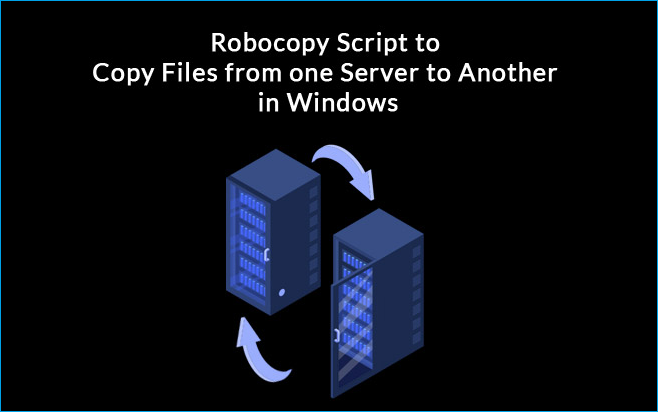
Robocopy utilizza i concetti di data e ora per il trasferimento parziale di file e aiuta a tollerare le interruzioni della rete. Robocopy riduce il rischio di fallimento saltando i punti di giunzione NTFS, il che può portare a cicli infiniti.
Funzionalità di Robocopy su Windows
- Consente interruzioni di rete e di continuare a copiare.
- Evitare i nodi di giunzione NTFS, che potrebbero causare errori di copia dovuti a cicli indefiniti.
- Utilizzando le opzioni della riga di comando /COPY ALL o /COPY: è possibile copiare i file di dati e le proprietà in modo accurato preservando i timestamp originali, le informazioni sul proprietario, gli ACL NTFS e le informazioni di controllo.
- Applicare il "diritto di backup" di Windows NT in modo che un operatore possa copiare una directory completa, in particolare i file che non gli sono accessibili.
- La resilienza è abilitata per impostazione predefinita, con diversi tentativi automatici che possono essere impostati se un file non può essere duplicato.
- È una modalità "mirror" che mantiene gli alberi sincronizzati rimuovendo i file che non esistono nell'origine di destinazione.
- Può saltare i file con la stessa dimensione e data già presenti nella cartella di destinazione.
Passaggi per copiare file con Robocopy
Ora che conosci le sue caratteristiche vantaggiose, è senza dubbio utile utilizzare Robocopy per copiare alcuni dati, file e cartelle su un server. È uno strumento estremamente potente presente da Windows Server 2003. Puoi eseguire Robocopy dal desktop fornendo i file server di invio e ricezione.
A titolo illustrativo, se provi a copiare la cartella DATA dal Server1 al Server2, potresti utilizzare il seguente comando:
Robocopy \\server1\data \\server2\data /mir /copyall /dcopy:T
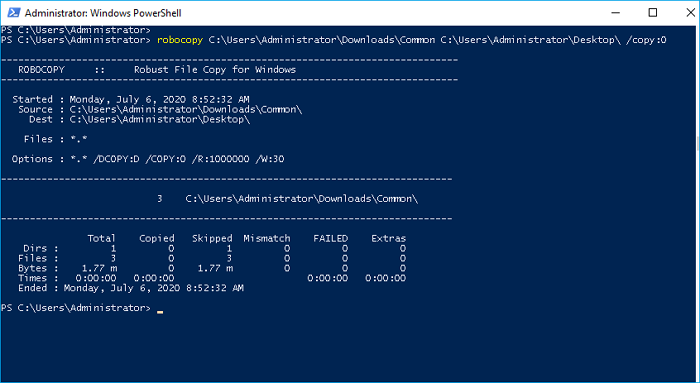
Copierà la struttura del file originale, insieme a tutti gli accessi e i timestamp. Mentre sta producendo uno specchio, tutto ciò che nell'endpoint non riflette l'origine verrà eliminato. È ottimo per il trasferimento in cartelle vuote, ma potrebbe essere pericoloso se sono già presenti informazioni.
È possibile utilizzare il rispettivo prompt dei comandi per duplicare un'intera cartella senza mantenere l'accesso o eliminare file o dati dalla posizione della cartella:
Robocopy \\server1\data \\server2\data /e
Robocopy non è semplicemente un programma di copia ed è, come detto in precedenza, uno strumento molto potente. Potresti dirgli di tenere d'occhio la directory root (/mon) e di replicarla se viene modificata. Per visualizzare i risultati senza trasferire effettivamente nulla, configuralo solo su elenco (/I). È possibile specificare se copiare solo le cartelle dal set nascosto di attributi (/ia:H) o se deve escludere i file nascosti (/xa:H).
Soluzione più semplice: esegui EaseUS Todo PCTrans per trasferire file tra server
Per molti utenti di server la prospettiva di acquistare un nuovo computer non è allettante poiché dovranno spostare i propri dati da un PC all'altro. Sebbene possa sembrare una procedura semplice, se non si presta attenzione potrebbe rapidamente richiedere una notevole quantità di sforzi. La buona notizia è che puoi semplificare il problema utilizzando soluzioni tecnologiche intelligenti.
EaseUS PCTrans è la migliore tecnologia di migrazione dei dati per comodità d'uso ed efficacia. È un programma di trasferimento PC con un clic che consente di trasferire dati senza perdere alcun dato da un PC all'altro. Puoi caricare facilmente fotografie, audio e filmati uno per uno utilizzando questo strumento di trasferimento. Inoltre, consente di spostare le applicazioni tra due PC.
I passaggi necessari di EaseUS Todo PCTrans ti aiutano a trasferire file da un server all'altro. È anche un ottimo modo per inviare file di grandi dimensioni, in particolare quelli che occupano molto spazio su disco, come applicazioni o tipi di file del server. Due PC possono essere facilmente collegati per condividere dati, rete e una stampante. La procedura è in genere semplice e richiede solo pochi componenti hardware e alcune competenze software.
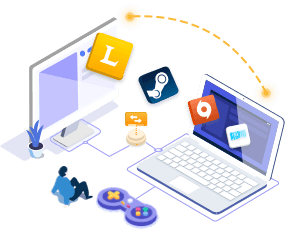
EaseUS Todo PCTrans Technician
- ☆ Distribuire e installare Todo PCTrans su più PC
- Trasferire file, programmi e app illimitati tra server
- Trasferire account, account di dominio e impostazioni
- Salvare dati, trovare la chiave prodotto dei programmi installati
- Una licenza applicabile per più PC
EaseUS è l'opzione ideale per il trasferimento di file che garantisce una transizione senza interruzioni. Niente viene perso o distrutto durante l'intera procedura. Sono disponibili tre edizioni distinte del programma e l'utente può selezionare l'opzione che meglio soddisfa le proprie esigenze e aspettative. Una versione è gratuita, mentre le altre due sono a pagamento.
Passo 1. Avvia EaseUS Todo PCTrans su entrambi i computer. Clicca su "Da PC a PC" sulla schermata principale per continuare.

Passo 2. Seleziona il punto di partenza e quello di avvio per questo trasferimento.
"Nuovo" - Spostare i dati dal vecchio computer al nuovo in mano;
"Vecchio" - Spostare i dati dal vecchio computer in mano ad un altro nuovo.

Passo 3. Connetti i due PC alla stessa LAN inserendo la password o il codice di verifica. Clicca poi su "Connetti" per continuare.
(Il codice di verifica è in alto a destra nella schermata principale della modalità "da PC a PC" sul computer da connettere.)

Passo 4. Quindi, seleziona i file da trasferire. Inoltre, puoi personalizzare il percorso di salvataggio dei file trasferiti cliccando sull'icona a forma di penna.
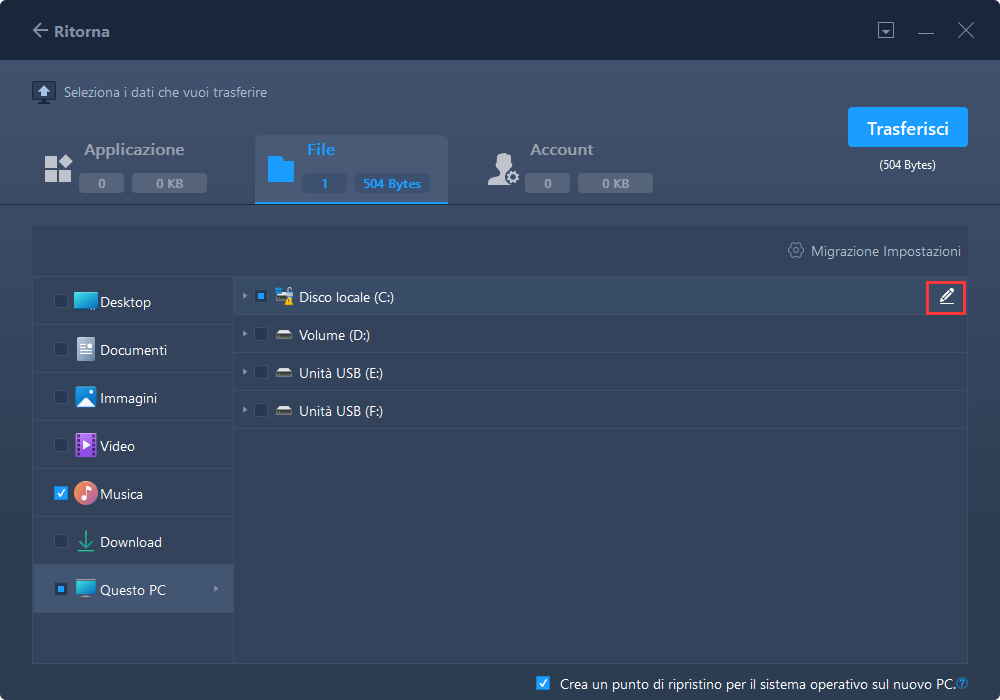
Passo 5. Clicca sul tasto "Trasferisci" per iniziare. Attendi la fine. La durata varia in base alla dimensione dei file.
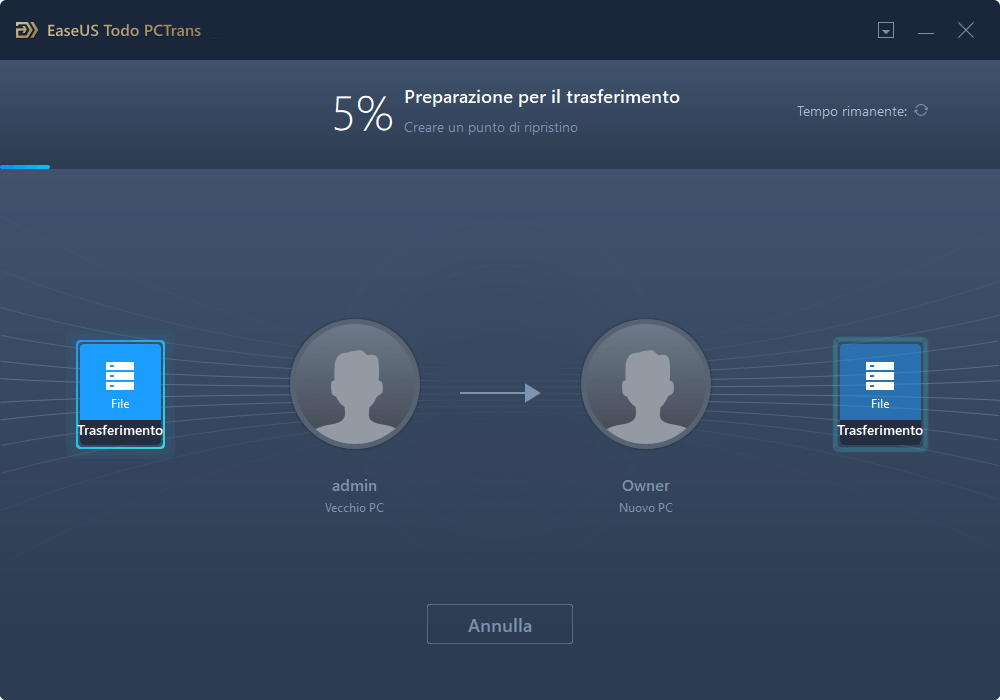
Caratteristiche essenziali di EaseUS Todo PCTrans
EaseUS Todo PCTrans Professional è un modo conveniente per le aziende di implementare PC di grandi dimensioni e ridurre le complicazioni. Alcune delle caratteristiche più essenziali di questo software sono le seguenti:
Salvataggio dati: salvare i dati da un computer guasto
Quando il PC o il laptop non si accende, è probabile che il software o l'hardware non funzioni correttamente. Anche se i dati non vengono salvati sul cloud, puoi recuperarli. Inoltre, se hai un laptop danneggiato, è probabile che perderai tutto. EaseUS Todo PCTrans Pro aiuta a spostare rapidamente dati, applicazioni e informazioni da un PC danneggiato o guasto a uno nuovo.

Migrazione App: spostare i programmi da un'unità all'altra
Gli utenti possono trasferire le applicazioni direttamente senza installare software aggiuntivo che possa aiutarli a lavorare in modo più efficiente. EaseUS Todo PCTrans può recuperare facilmente file e programmi. Inoltre, questo strumento può trasferire perfettamente tutte le configurazioni del sistema su un nuovo PC senza perdere nulla. Può risolvere facilmente il problema di reinstallazione del programma.
1. Supporto tecnico gratuito
Puoi ottenere assistenza tecnica professionale 24 ore su 24, 7 giorni su 7, gratuitamente. Inoltre, sono disponibili seminari a chiamata e online per qualsiasi difficoltà. L'assistenza e il supporto sono disponibili gratuitamente in qualsiasi momento.
2. Semplice e pratico
EaseUS Todo PCTrans è un sistema completamente automatizzato e facile da usare. Non dovrai possedere alcuna competenza professionale per eseguire questo strumento. Secondo le chiare istruzioni del dispositivo, gli utenti possono recuperare in modo sicuro e affidabile i dati da macchine morte con pochi semplici clic.
Conclusioni
In Windows esistono due opzioni per trasferire i dati da un server all'altro o da un PC all'altro. Ti invitiamo a studiarli attentamente prima di decidere quale utilizzare per condividere i tuoi dati.
Utilizzare EaseUS Todo PCTrans per trasferire dati da un computer a un altro è il metodo più semplice. Le sue procedure semplici, l'interfaccia semplice e la sincronizzazione della pianificazione consentono al computer di condividere dati da PC guasti.
Scopri Autore
Pubblicato da Anna
Anna è una delle principali editrici di EaseUS e ha creato diversi post su dispositivi digitali come PC, telefoni cellulari, tablet, Mac, ecc. Ama imparare, risolvere e condividere.
Recensioni e Premi
-
EaseUS Todo PCTrans Free è una soluzione software utile e affidabile creata per facilitare le operazioni di migrazione dei computer, sia da una macchina ad altra o da una versione precedente del sistema operativo a una più recente.
Scopri di più -
EaseUS Todo PCTrans è un programma creata da EaseUS con cui ti consentono di gestire i tuoi backup e recuperare i tuoi dischi rigidi non funzionanti. Sebbene non sia uno strumento ufficiale, EaseUS ha la reputazione di essere molto bravo con il suo software e codice.
Scopri di più
-
Offre la possibilità di spostare intero account utente dal vecchio computer, il che significa che tutto viene migrato rapidamente. Manterrai comunque la tua installazione di Windows (e i driver rilevanti per il tuo nuovo PC), ma otterrai anche tutte le tue app, impostazioni, preferenze, immagini, documenti e altri dati importanti.
Scopri di più
Articoli Relativi
-
Come spostare Fortunite in un'altra unità
![author icon]() Lucas/15/09/2025
Lucas/15/09/2025 -
Come Trasferire Opera con i Segnalibri su Un Nuovo PC
![author icon]() Aria/15/09/2025
Aria/15/09/2025 -
Come Trasferire Microsoft Office su un Altro Computer con Unità Flash
![author icon]() Elsa/21/09/2025
Elsa/21/09/2025 -
Le 5 migliori app di trasferimento file per PC nel 2025 [Recensione con pro e contro]
![author icon]() Aria/02/11/2025
Aria/02/11/2025